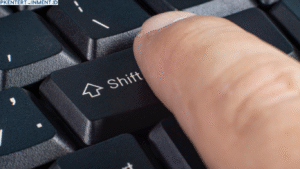Kamu sedang pusing karena HP Oppo tiba-tiba bermasalah atau lemot? Flashing bisa jadi salah satu cara untuk mengatasi berbagai masalah di HP, mulai dari bootloop, error sistem, atau bahkan sekedar mau membersihkan perangkat supaya performanya balik seperti baru.
Kali ini, aku bakal kasih tahu cara flash HP Oppo dengan langkah yang mudah diikuti bahkan untuk pemula. Yuk, simak tutorialnya sampai habis!
Daftar Isi Artikel
Apa Itu Flashing HP?
Flashing adalah proses instal ulang sistem operasi di HP atau mengganti firmware yang ada dengan versi yang baru atau sama. Dengan flashing, Kamu bisa mengatasi banyak masalah seperti stuck di logo (bootloop), sistem error, atau aplikasi yang suka nge-freeze. Tapi ingat, flashing juga menghapus semua data di HP Kamu. Jadi, pastikan untuk backup data penting sebelum mulai, ya!
Alasan Kenapa Kamu Perlu Flash HP Oppo
Nah, berikut beberapa alasan kenapa flashing bisa menjadi solusi:
- Mengatasi Bootloop - HP stuck di logo saat dinyalakan.
- Memperbaiki Error Sistem - Misalnya aplikasi sering force close atau lemot parah.
- Membersihkan Virus/Malware - Kalau HP terkena virus, flashing bisa membersihkannya.
- Upgrade atau Downgrade Firmware - Kadang Kamu perlu firmware versi tertentu untuk performa lebih optimal.
Kalau Kamu mengalami salah satu dari masalah di atas, mungkin saatnya Kamu mencoba cara flash HP Oppo ini. Tapi tenang, caranya tidak serumit yang Kamu bayangkan, kok!
Langkah Persiapan Sebelum Flash HP Oppo
Sebelum mulai, ada beberapa hal yang harus Kamu persiapkan. Persiapan ini penting supaya proses flashing bisa berjalan lancar dan aman.
1. Backup Data Penting
Flashing akan menghapus semua data di HP, jadi pastikan Kamu sudah backup data penting ke perangkat lain atau cloud.
2. Pastikan Baterai HP Terisi Minimal 50%
Proses flashing memakan waktu dan bisa menguras baterai. Kalau baterai habis di tengah-tengah proses, HP bisa mati total, jadi isi baterai sampai penuh dulu, ya!
3. Unduh Firmware dan Alat Flashing
Kamu akan butuh firmware resmi dari Oppo untuk HP Kamu. Firmware ini bisa Kamu unduh di situs resmi Oppo sesuai tipe HP. Selain itu, Kamu juga butuh beberapa software seperti SP Flash Tool atau Oppo Download Tool (tergantung tipe HP Oppo yang Kamu gunakan).
Cara Flash HP Oppo Langkah-Langkah Mudah
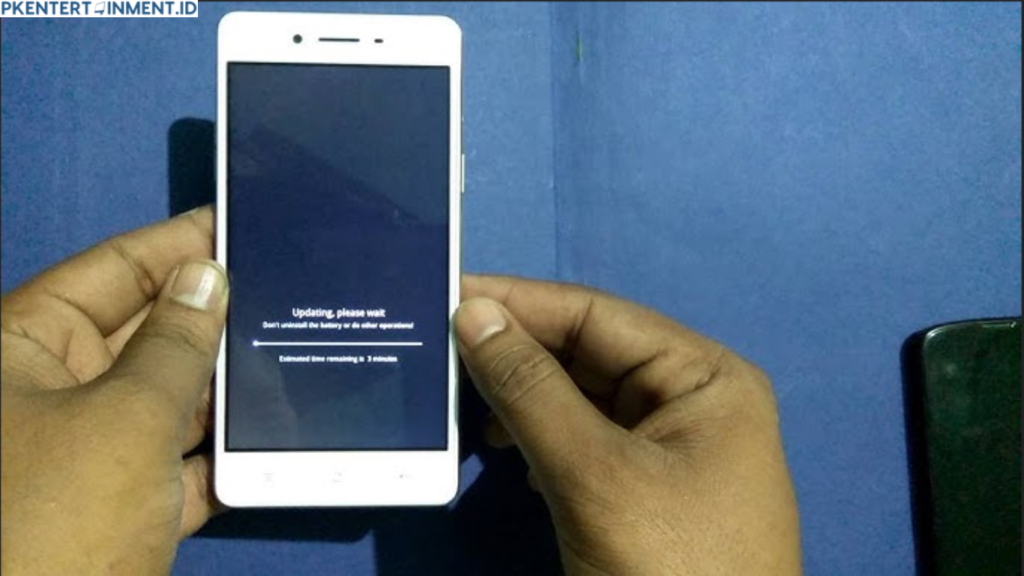
Setelah persiapan selesai, Kamu bisa mulai ke langkah flashing. Perlu dicatat bahwa setiap tipe HP Oppo mungkin punya langkah berbeda, tapi secara umum prosesnya sama. Yuk, ikuti langkahnya!
Langkah 1: Ekstrak Firmware
Pertama-tama, ekstrak firmware yang sudah Kamu unduh ke dalam folder di laptop atau PC. Biasanya file firmware berbentuk zip atau rar, jadi pastikan Kamu punya aplikasi ekstraktor seperti WinRAR atau 7Zip.
Langkah 2: Install Driver Oppo di Laptop atau PC
Supaya laptop atau PC bisa mendeteksi HP Kamu, Kamu perlu install driver Oppo. Driver ini bisa Kamu unduh di situs resmi Oppo. Setelah driver terinstal, restart laptop atau PC Kamu.
Langkah 3: Buka Alat Flashing (SP Flash Tool atau Oppo Download Tool)
Setelah driver terpasang, buka aplikasi alat flashing yang sesuai. Kalau HP Oppo Kamu pakai chipset MediaTek, gunakan SP Flash Tool. Sedangkan untuk chipset Qualcomm, Kamu bisa coba Oppo Download Tool.
Langkah 4: Hubungkan HP ke Laptop/PC dengan Mode Download
Matikan HP Oppo Kamu, lalu nyalakan dengan menekan tombol volume up dan volume down secara bersamaan untuk masuk ke mode Download. Hubungkan HP ke laptop atau PC menggunakan kabel USB.
Langkah 5: Muat Firmware di Alat Flashing
Di aplikasi flashing, klik tombol untuk memilih firmware (biasanya opsi ‘Scatter-loading’ di SP Flash Tool) dan arahkan ke folder firmware yang sudah Kamu ekstrak tadi. Pastikan semua pengaturan sesuai dan firmware sudah terdeteksi dengan baik di aplikasi.
Langkah 6: Mulai Proses Flashing
Kalau semua sudah siap, klik tombol Start di aplikasi flashing. Tunggu beberapa menit sampai proses selesai. Jangan cabut HP atau matikan laptop selama proses berjalan karena bisa merusak sistem.
Langkah 7: Restart HP Setelah Proses Selesai
Setelah proses flashing selesai, Kamu akan melihat notifikasi sukses di aplikasi. Lepaskan HP dari laptop dan nyalakan ulang HP Kamu. Voila! HP Kamu sekarang kembali segar seperti baru.
Pertanyaan Umum Seputar Cara Flash HP Oppo
1. Apakah Flashing Akan Menghilangkan Garansi HP Oppo?
Ya, flashing yang tidak resmi bisa membuat garansi hilang. Pastikan Kamu mempertimbangkan hal ini, terutama jika HP Kamu masih dalam masa garansi.
2. Bagaimana Kalau Proses Flashing Gagal?
Kalau flashing gagal, coba ulangi lagi dari awal. Pastikan firmware yang Kamu gunakan sudah benar dan sesuai tipe HP. Kalau masih gagal, mungkin ada masalah di hardware, dan Kamu bisa konsultasi ke pusat servis resmi Oppo.
3. Apakah Ada Cara Flash HP Oppo Tanpa PC?
Ya, beberapa tipe HP Oppo mendukung flashing tanpa PC melalui mode Recovery. Kamu tinggal masuk ke mode Recovery dan pilih opsi “Install from SD Card” dengan firmware yang sudah disimpan di kartu SD. Tapi, metode ini hanya berlaku untuk beberapa tipe HP saja.
Baca Juga: Cara Mengatasi Realme UI Recovery Dengan Langkah yang Sederhana dan Cepat
Melakukan flashing HP Oppo memang butuh ketelitian dan persiapan, tapi jika dilakukan dengan benar, cara flash HP Oppo ini bisa jadi solusi ampuh untuk memperbaiki berbagai masalah di HP Kamu. Jangan lupa untuk selalu backup data penting dan pastikan baterai terisi penuh sebelum memulai proses.
Semoga tutorial ini bermanfaat buat Kamu yang ingin tahu cara flash HP Oppo! Jangan ragu untuk mencoba sendiri, karena prosesnya cukup sederhana. Jika Kamu mengikuti semua langkah dengan benar, dijamin HP Oppo Kamu bisa kembali berfungsi seperti semula. Selamat mencoba!